Hoe een toetsenbord op de iPhone 5 in iOS 7 te verwijderen
De iPhone ondersteunt meerdere verschillende talen en u kunt er rechtstreeks vanaf uw telefoon tussen schakelen. Een eenvoudige manier om een secundaire taal op uw apparaat op te nemen, is door een toetsenbord in een andere taal toe te voegen.
Maar als je merkt dat je het andere toetsenbord niet veel gebruikt en dat je merkt dat je er per ongeluk meer dan opzettelijk naar overschakelt, dan vraag je je misschien af hoe je dat toetsenbord van je iPhone 5 kunt verwijderen. Volg onze korte handleiding hieronder om lees hoe u deze wijziging aanbrengt op uw apparaat.
Ongewenste toetsenborden op een iPhone verwijderen
De onderstaande stappen zullen een toetsenbord niet volledig van je iPhone verwijderen, dus je hebt nog steeds de mogelijkheid om het later te installeren als je van gedachten verandert. Maar het verschijnt niet als een toetsenbordoptie wanneer u op het wereldbolpictogram links van uw spatiebalk drukt om tussen toetsenborden te schakelen. Als u een toetsenbord opnieuw wilt installeren, lees dan hier hoe.
Stap 1: Tik op het pictogram Instellingen .

Stap 2: Scroll naar beneden en selecteer de optie Algemeen .
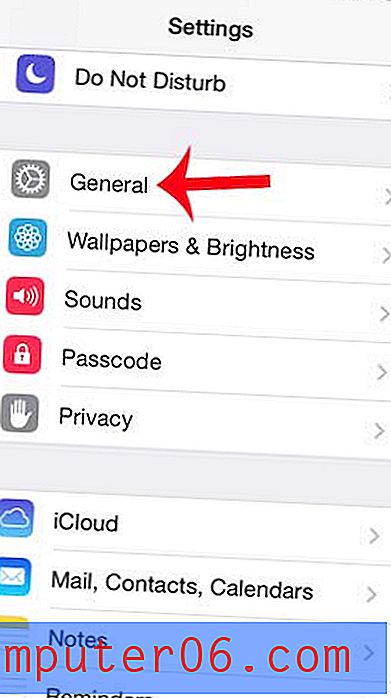
Stap 3: Scroll naar beneden en selecteer de toetsenbordoptie .
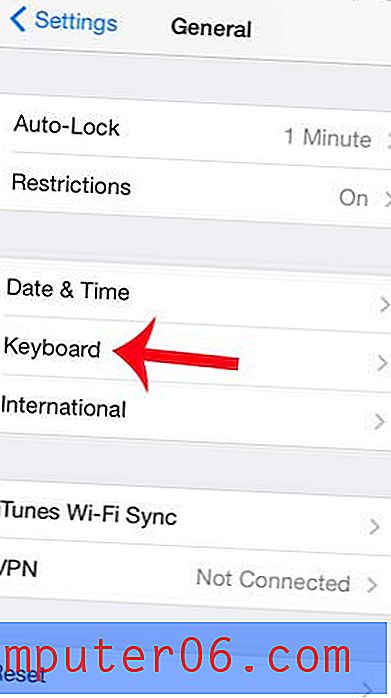
Stap 4: Scroll naar beneden en tik op de toets Toetsenborden . Merk op dat er naast deze optie een nummer moet staan dat het aantal toetsenborden aangeeft dat op uw iPhone is geïnstalleerd.
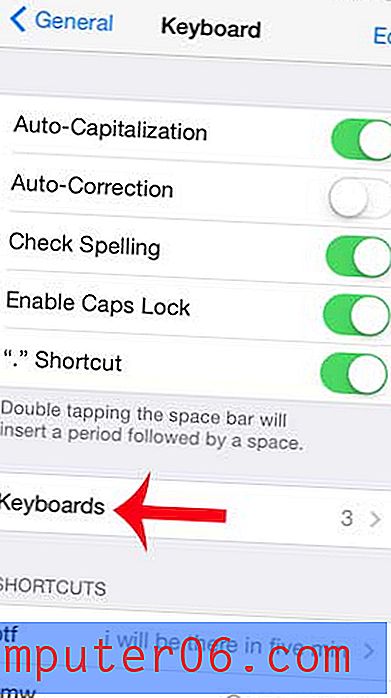
Stap 5: Tik op de knop Bewerken in de rechterbovenhoek van het scherm.
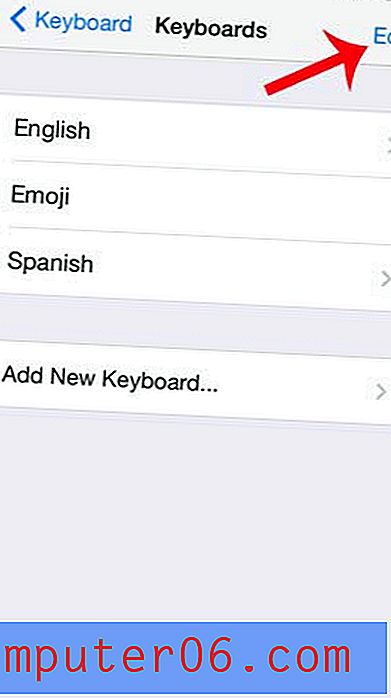
Stap 6: Raak de rode cirkel links van het toetsenbord aan dat u wilt verwijderen.
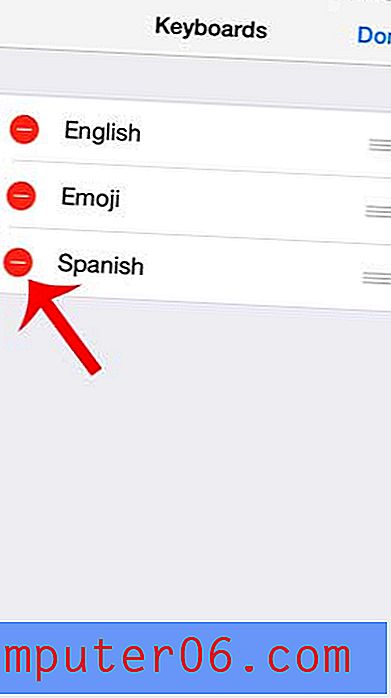
Stap 7: Raak de rode knop Verwijderen aan om te bevestigen dat u het toetsenbord wilt verwijderen.
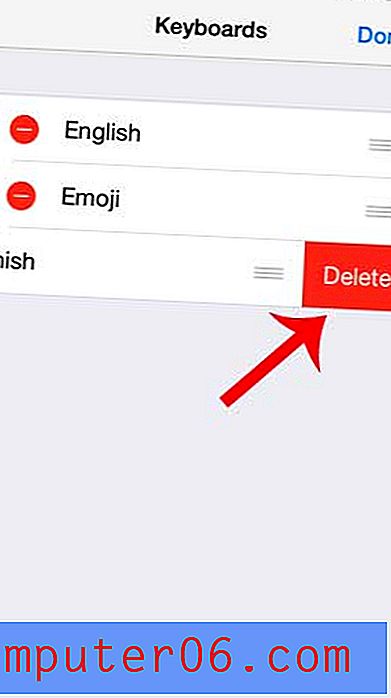
Heb je personages gezien in sms-berichten van je vrienden, zoals smileygezichten of dieren, en vroeg je je af waar ze vandaan kwamen? Leer hoe u het emoji-toetsenbord op uw iPhoone 5 kunt toevoegen om te beginnen met het opnemen van emoji's bij uw sms-berichten.


